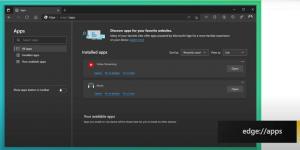Pridėti tuščios šiukšlinės kontekstinį meniu sistemoje „Windows 10“.
„Windows“ turi specialią vietą, vadinamą šiukšliadėže, kurioje laikinai saugomi ištrinti failai ir aplankai, todėl vartotojas gali pasirinkti atkurti netyčia ištrintus dalykus arba pašalinti juos visam laikui. Šiame straipsnyje pamatysime, kaip įtraukti komandą Empty Recycle Bin į darbalaukio ir aplankų kontekstinį meniu Windows 10, kad ši užduotis būtų greitesnė.
Skelbimas
Patarimas: Šiukšlinės aplanką galima ištuštinti automatiškai. Yra speciali PowerShell cmdlet Clear-RecycleBin kurį galite naudoti užduotyje užduočių planuoklyje. Be to, pradedant „Windows 10 build 15014“, nauja parinktis „Storage Sense“ skiltyje „Nustatymai“ -> Sistema -> „Saugykla“ leidžia vartotojui automatiškai ištuštinti šiukšliadėžę. Žiūrėkite šį straipsnį:
Automatiškai ištuštinkite šiukšliadėžę sistemoje „Windows 10“.
Sistemoje „Windows 10“ komandą Empty Recycle Bin galima rasti juostelės sąsajos skirtuke Tvarkyti, kai šiukšliadėžė atidaroma „File Explorer“.
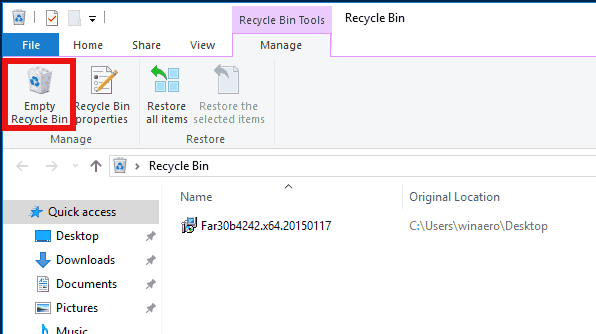
Jį taip pat galima rasti šiukšliadėžės piktogramos kontekstiniame meniu.
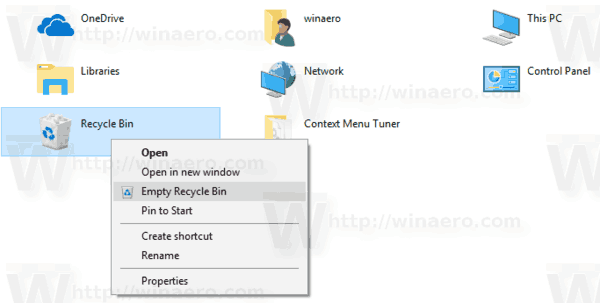
Pažiūrėkime, kaip įtraukti elementą Empty Recycle Bin į kontekstinį meniu File Explorer sistemoje Windows 10.
Norėdami įtraukti kontekstinį meniu Empty Recycle Bin sistemoje „Windows 10“., atlikite šiuos veiksmus.
- parsisiųsti Kontekstinio meniu derintuvas. Ši nemokama programinė įranga leis jums pridėti bet kurią juostelės komandą į kontekstinį meniu.
- Kairėje, kairėje, pasirinkite „Ištuštinti šiukšlinę“.
- Dešinėje pasirinkite „Darbalaukis“.
- Dabar spustelėkite mygtuką „Pridėti“.
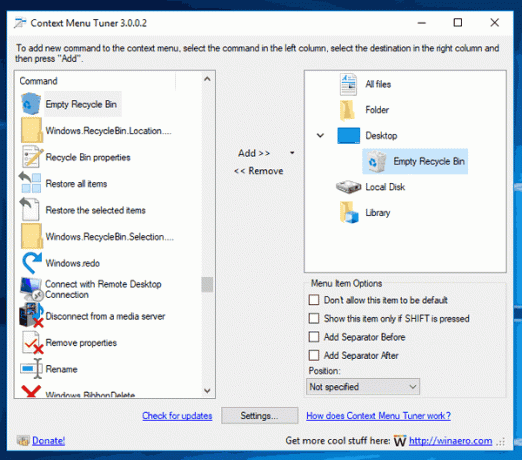
- Pakartokite šiuos veiksmus kitose norimose vietose, pvz., Aplanke, Visi failai arba Bibliotekos aplankas, kad įtrauktumėte komandą į visų failų ir aplankų kontekstinį meniu.

Nuo šiol galite akimirksniu ištuštinti šiukšliadėžę dešiniuoju pelės mygtuku spustelėdami bet kurį objektą „File Explorer“.

Kontekstinio meniu derintuvo programa yra lengviausias būdas įtraukti bet kurią juostelės komandą į kontekstinį meniu. Tačiau, jei norite tai daryti rankiniu būdu, patys redaguodami registrą, skaitykite toliau.
Pridėti tuščią šiukšliadėžę kontekstinį meniu sistemoje „Windows 10“ („Registry Tweak“)
Čia yra *.reg failo, kurį reikia taikyti, turinys.
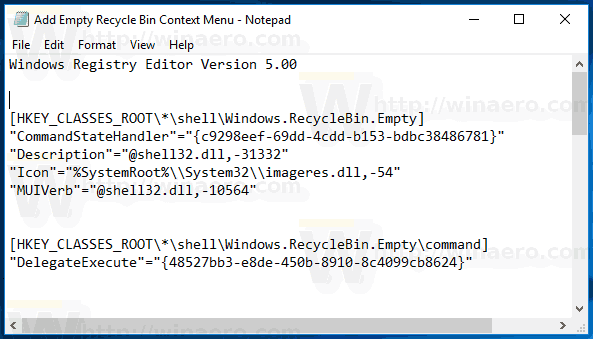
„Windows“ registro rengyklės versija 5.00 [HKEY_CLASSES_ROOT\*\shell\Windows. Šiukšlinė. Tuščia] "CommandStateHandler"="{c9298eef-69dd-4cdd-b153-bdbc38486781}" "Description"="@shell32.dll,-31332" "Icon"="%SystemRoot%\\System32\\imageres.dll,-54" "MUIVerb"="@shell32.dll,-10564" [HKEY_CLASSES_ROOT\*\shell\Windows. Šiukšlinė. Tuščia\komanda] "DelegateExecute"="{48527bb3-e8de-450b-8910-8c4099cb8624}" [HKEY_CLASSES_ROOT\Directory\Background\shell\Windows. Šiukšlinė. Tuščia] "CommandStateHandler"="{c9298eef-69dd-4cdd-b153-bdbc38486781}" "Description"="@shell32.dll,-31332" "Icon"="%SystemRoot%\\System32\\imageres.dll,-54" "MUIVerb"="@shell32.dll,-10564" [HKEY_CLASSES_ROOT\Directory\Background\shell\Windows. Šiukšlinė. Tuščia\komanda] "DelegateExecute"="{48527bb3-e8de-450b-8910-8c4099cb8624}" [HKEY_CLASSES_ROOT\Drive\shell\Windows. Šiukšlinė. Tuščia] "CommandStateHandler"="{c9298eef-69dd-4cdd-b153-bdbc38486781}" "Description"="@shell32.dll,-31332" "Icon"="%SystemRoot%\\System32\\imageres.dll,-54" "MUIVerb"="@shell32.dll,-10564" [HKEY_CLASSES_ROOT\Drive\shell\Windows. Šiukšlinė. Tuščia\komanda] "DelegateExecute"="{48527bb3-e8de-450b-8910-8c4099cb8624}" [HKEY_CLASSES_ROOT\DesktopBackground\Shell\Windows. Šiukšlinė. Tuščia] "CommandStateHandler"="{c9298eef-69dd-4cdd-b153-bdbc38486781}" "Description"="@shell32.dll,-31332" "Icon"="%SystemRoot%\\System32\\imageres.dll,-54" "MUIVerb"="@shell32.dll,-10564" [HKEY_CLASSES_ROOT\DesktopBackground\Shell\Windows. Šiukšlinė. Tuščia\komanda] "DelegateExecute"="{48527bb3-e8de-450b-8910-8c4099cb8624}"
Paleiskite Notepad. Nukopijuokite ir įklijuokite aukščiau esantį tekstą į naują dokumentą. Užrašų knygelėje paspauskite Ctrl + S arba paleiskite meniu elementą Failas – Išsaugoti. Tai atvers dialogo langą Įrašyti.
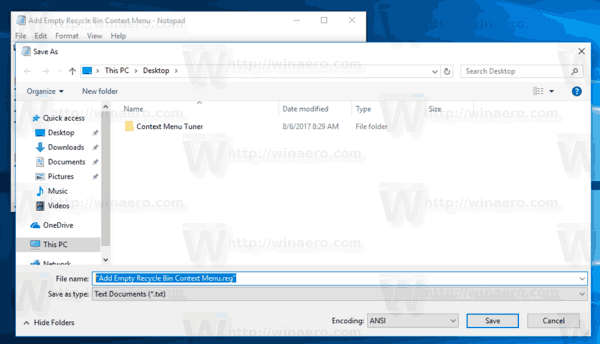
Ten įveskite arba nukopijuokite ir įklijuokite šį pavadinimą „Pridėti tuščią šiukšliadėžę kontekstiniame meniu.reg“, įskaitant kabutes. Dvigubos kabutės yra svarbios siekiant užtikrinti, kad failas gaus plėtinį „*.reg“, o ne *.reg.txt. Failą galite išsaugoti bet kurioje norimoje vietoje, pavyzdžiui, galite įdėti jį į darbalaukio aplanką.
Dabar dukart spustelėkite failą Share.reg, kurį sukūrėte. Patvirtinkite UAC raginimą ir spustelėkite Taip, kad sujungtumėte jį su registru.
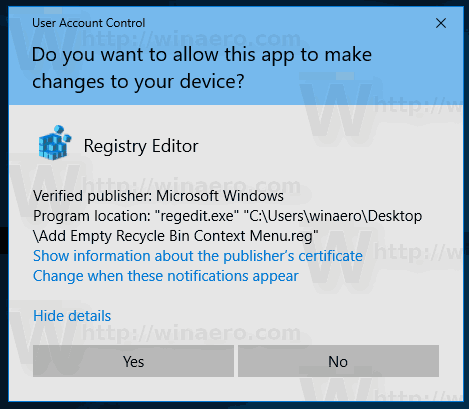
Komanda iškart pasirodys kontekstiniame meniu. Peržiūrėkite šias ekrano kopijas:

Kad sutaupytumėte jūsų laiką, sukūriau paruoštus naudoti registro failus. Juos galite parsisiųsti čia:
Atsisiųsti registro failus
Anuliavimo failas yra įtrauktas, todėl galite visiškai išvengti neautomatinio registro redagavimo.
Jei norite sužinoti, kaip veikia keitimas, skaitykite šį straipsnį:
Kaip pridėti bet kurią juostelės komandą į dešiniojo spustelėjimo meniu sistemoje „Windows 10“.
Tai puikiai paaiškina šio triuko magiją.
Jums gali būti įdomu perskaityti šiuos straipsnius:
- Kaip prisegti šiukšliadėžę prie greitosios prieigos sistemoje „Windows 10“.
- Kaip pridėti šiukšlinės piktogramą prie naršymo srities „Windows 10 File Explorer“.
- Įgalinkite ištrynimo patvirtinimą sistemoje „Windows 10“.
Viskas.